Pitanje
Problem: Kako popraviti KB5015882 koji se ne instalira na Windows 11?
Zdravo. Trebam pomoć s KB5015882. Ne uspijeva se ispravno instalirati na stroj. Ovo je nova nadogradnja sustava Windows 11, pa bi to mogao biti problem s njihove strane, ali ne mogu pronaći nikakve pojedinosti o tom problemu. Pomozite mi riješiti ovo.
Riješen odgovor
KB5015882 ne može se instalirati na Windows 11 problem je povezan s glavnim ažuriranjem operativnog sustava Windows 11.[1] Ovo ažuriranje donosi nove značajke i rješava uobičajene probleme sa sustavom Windows. Rješava određene pogreške i trebao bi značajno poboljšati performanse. Međutim, instalacija može ne uspjeti zbog problema sa strojem ili nedostatka potrebnog prostora.
Najčešći razlog neuspjeha instalacije mogao bi biti prostor na uređaju. Provjerite ima li stroj dovoljno prostora za instalaciju veće nadogradnje. Zahtijeva najmanje 16 GB slobodnog prostora. Slobodni dio prostora nije dovoljan za željeno preuzimanje. Također biste mogli pokrenuti Windows Update nekoliko puta kako biste instalirali sva dostupna ažuriranja i ispravili sve uobičajene pogreške ažuriranja na ovaj način,[2] tako da daljnji procesi teku glatko.
Ova provjera također može uključivati provjeru upravljačkih programa i, rješavanje problema s dodatnim hardverom, provjeru pogrešaka upravitelja uređaja. Žuti uskličnici u blizini upravljačkih programa označavaju neku vrstu pogreške koja se može popraviti ažuriranjem navedenog upravljačkog programa. KB5015882 ne uspijeva se instalirati na Windows 11 kada stroj nije spreman za glatko izvođenje postupka.
Svako oštećenje datoteke ili dijelovi koji nedostaju mogu dovesti do kvara. Ako trebate popraviti neke sistemske datoteke ili provjeriti zlonamjerni softver[3] probleme ili oštećene komponente sustava koje možete pokrenuti ReimageMac perilica rublja X9 i popraviti sve što je prije bilo izmijenjeno i sprječava neometano odvijanje ovih glavnih procesa. Postoje načini za rješavanje ovih problema i metode za popravak KB5015882 koji se ne uspijeva instalirati na Windows 11, ali sve to zahtijeva pažnju na detalje. Slijedite upute korak po korak.
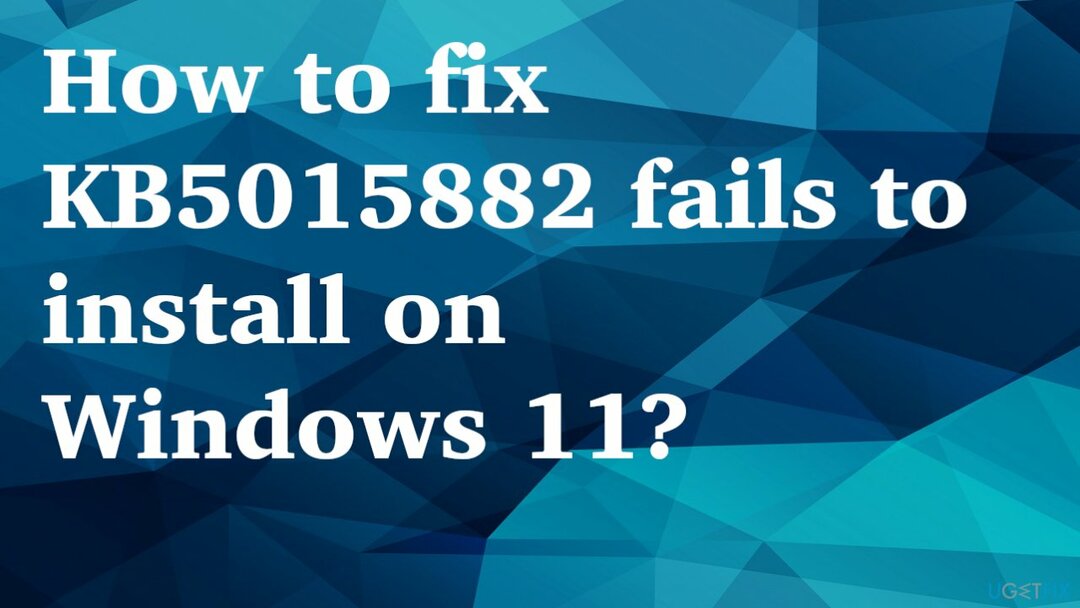
1. Rješavanje problema Windows Update
Za popravak oštećenog sustava morate kupiti licenciranu verziju Reimage Reimage.
- Kliknite na Windows gumb i otvorite postavke.
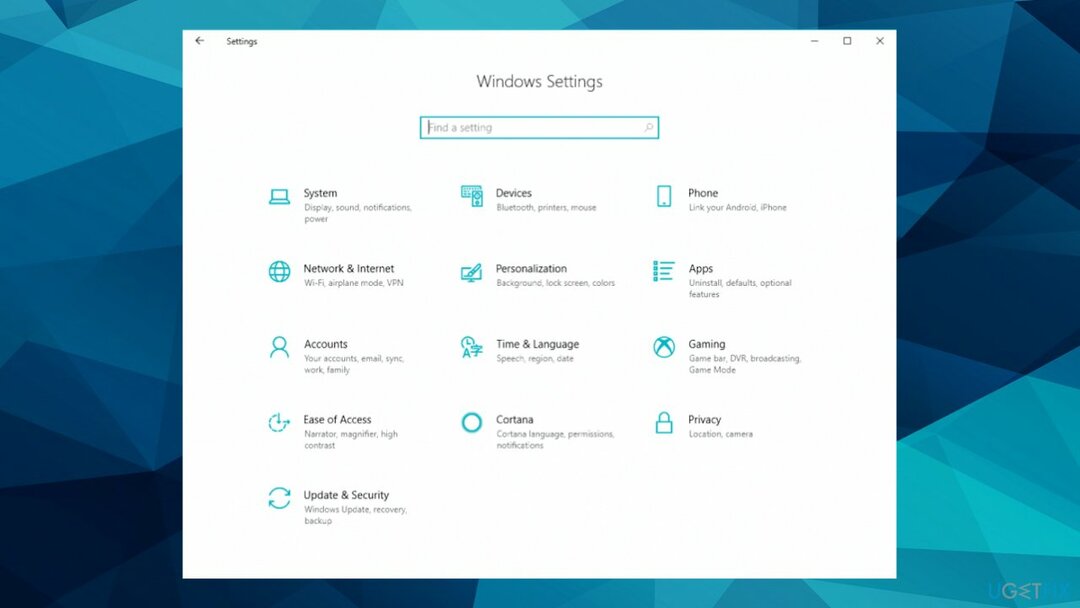
- Odaberi Sustav, zatim se pomaknite prema dolje u desnom oknu i kliknite na Rješavanje problema.
- Kliknite na Ostali alati za rješavanje problema.
- Pronađite Windows Update alat za rješavanje problema i pritisnite Pokrenite alat za rješavanje problema dugme.
- Riješite probleme ako se nešto nudi.
- Ponovno pokrenite računalo.
2. Ponovno pokrenite Windows usluge
Za popravak oštećenog sustava morate kupiti licenciranu verziju Reimage Reimage.
- Tip usluge u traci za pretraživanje i pokrenite uslužni program Usluge.
- Pronaći Windows Update na listi.
- Dvaput kliknite na njega da biste otvorili Svojstva.
- Zatim postavite Vrsta pokretanja do Automatski, i kliknite primijeniti.
- Sad udri Ponovno pokrenite uslugu.
- Učinite isto sa Pozadinska inteligentna usluga prijenosa.
3. Riješite probleme putem naredbenog retka
Za popravak oštećenog sustava morate kupiti licenciranu verziju Reimage Reimage.
- Traziti CMD u donjoj traci.
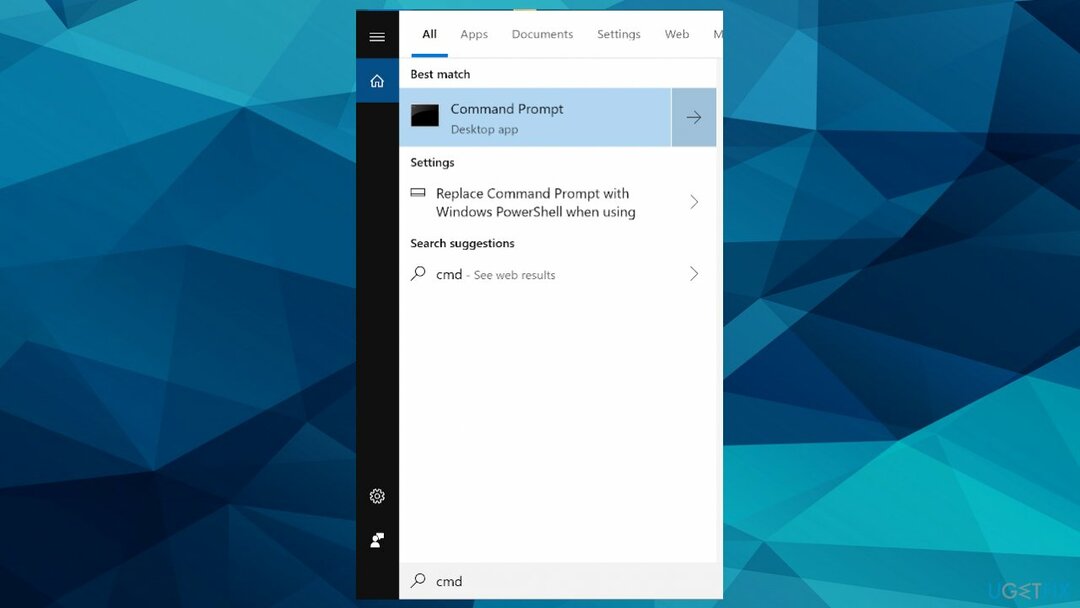
- Otvorena Naredbeni redak kao administrator.
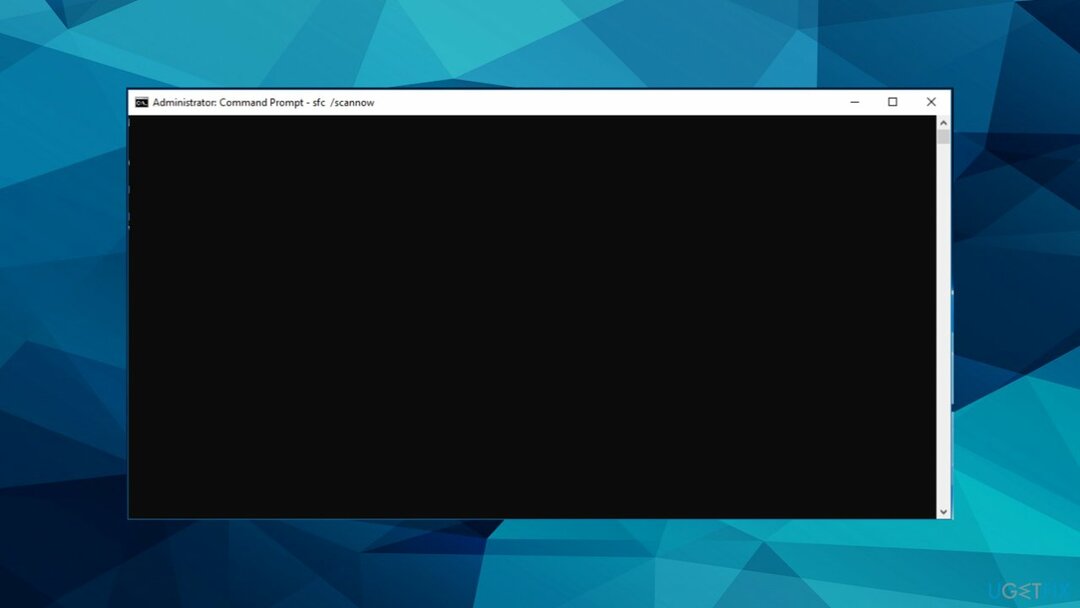
- Koristite sljedeću naredbu i pritisnite Unesi:
SC config trustedinstaller start=auto
neto stop bitovi
net stop wuauserv
net stop msiserver
net stop cryptsvc
net stop appidsvc
Ren %Systemroot%\SoftwareDistribution SoftwareDistribution.old
Ren %Systemroot%\System32\catroot2 catroot2.old
regsvr32.exe /s atl.dll
regsvr32.exe /s urlmon.dll
regsvr32.exe /s mshtml.dll
netsh winsock reset
netsh winsock poništi proxy
rundll32.exe pnpclean.dll, RunDLL_PnpClean /DRIVERS /MAXCLEAN
dism /Online /Cleanup-image /ScanHealth
dism /Online /Cleanup-image /CheckHealth
dism /Online /Cleanup-image /RestoreHealth
dism /Online /Cleanup-image /StartComponentCleanup
sfc /scannow
neto početni bitovi
net start wuauserv
net start msiserver
net start cryptsvc
net start appidsvc
4. Koristite pomoćnika za instalaciju sustava Windows
Za popravak oštećenog sustava morate kupiti licenciranu verziju Reimage Reimage.
- Idite na stranicu za preuzimanje softvera i preuzimanje datoteka Pomoćnik pri instalaciji.
- Pokrenite alat kao administrator do desnom tipkom miša the Pomoćnik za instalaciju sustava Windows datoteka.
- Pustite aplikaciju da se pokrene i pričekajte rezultat.
- Prozor bi mogao obavijestiti da stroj već koristi najnoviju verziju, ako je tako, prijeđite na ručnu instalaciju.
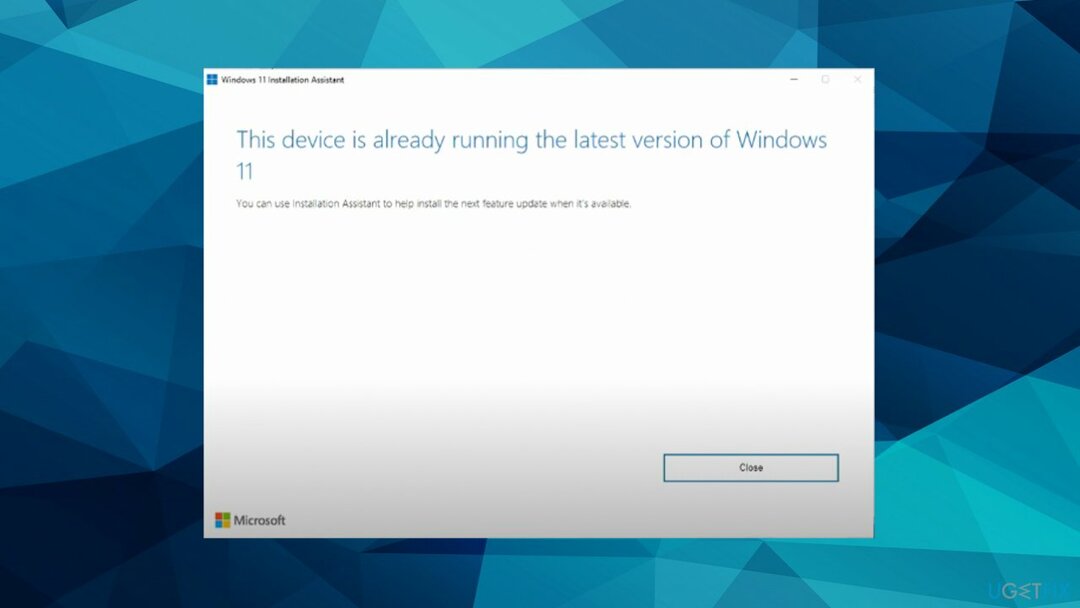
5. Ručno preuzmite Windows 11
Za popravak oštećenog sustava morate kupiti licenciranu verziju Reimage Reimage.
- Idite na istu stranicu za preuzimanje softvera.
- Odaberite opciju Preuzmi sliku diska sustava Windows 11 (ISO).
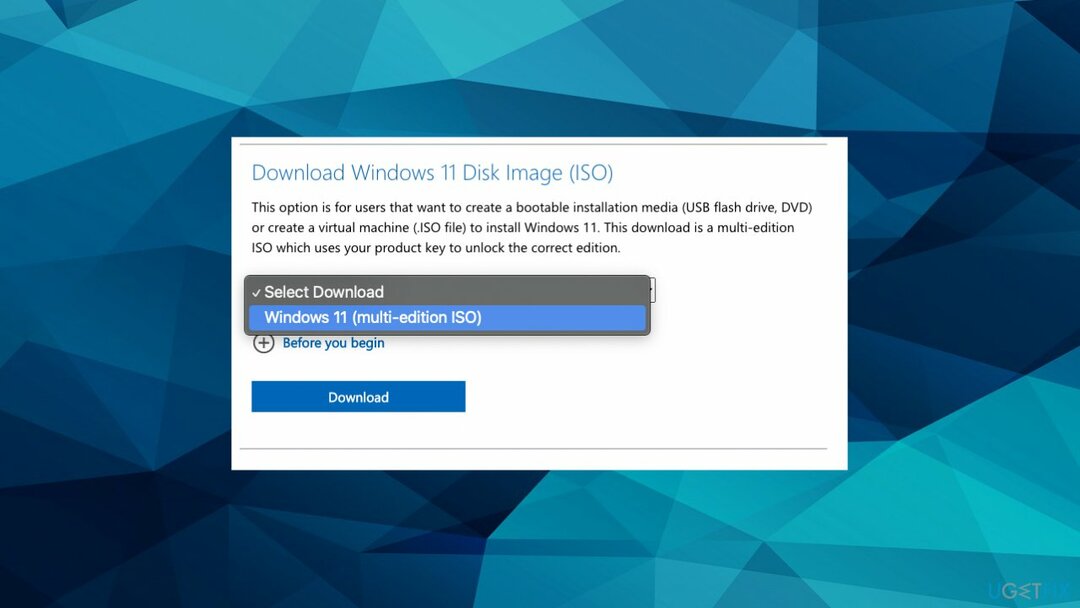
- Odaberite Windows 11 iz izbornika opcija.
- Odaberite jezik i odgovarajuću bitnu veličinu.
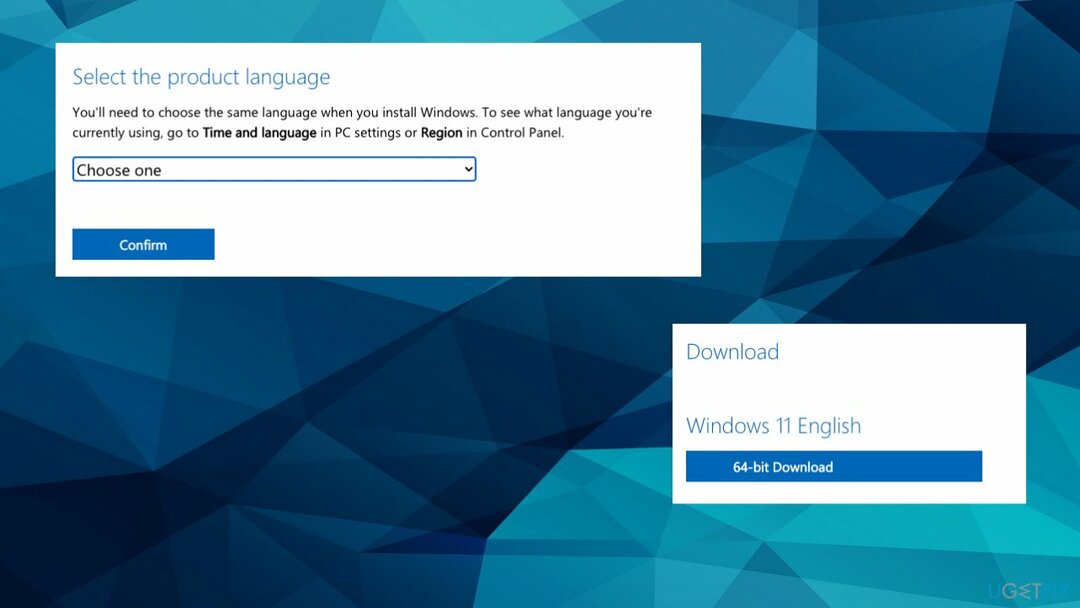
- Pričekajte preuzimanje.
- Pokrenite instalacijsku datoteku i instalirajte softver.
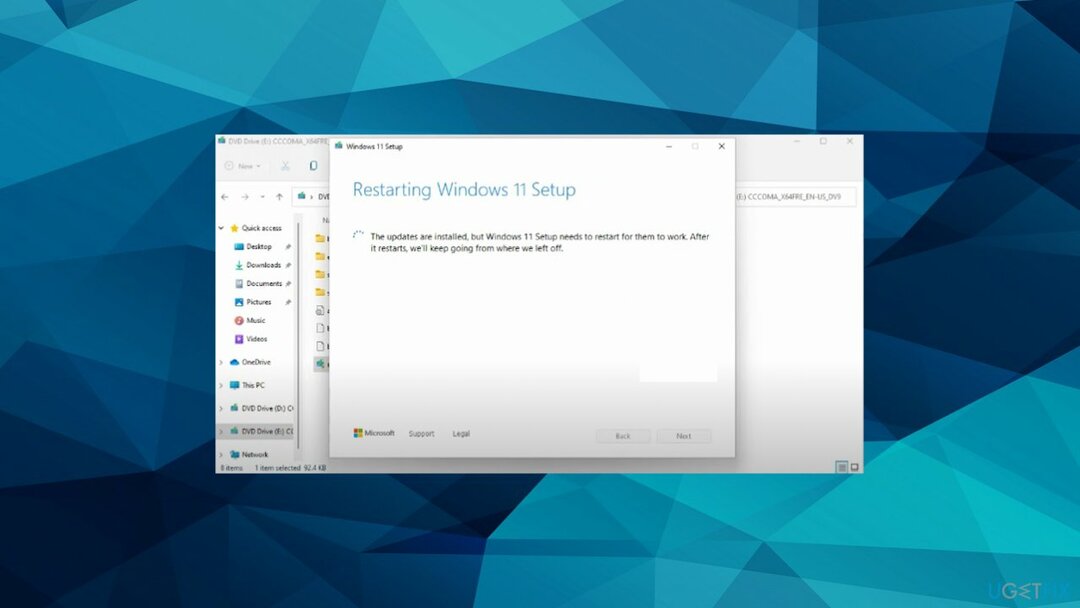
- PC će se ponovno pokrenuti nakon.
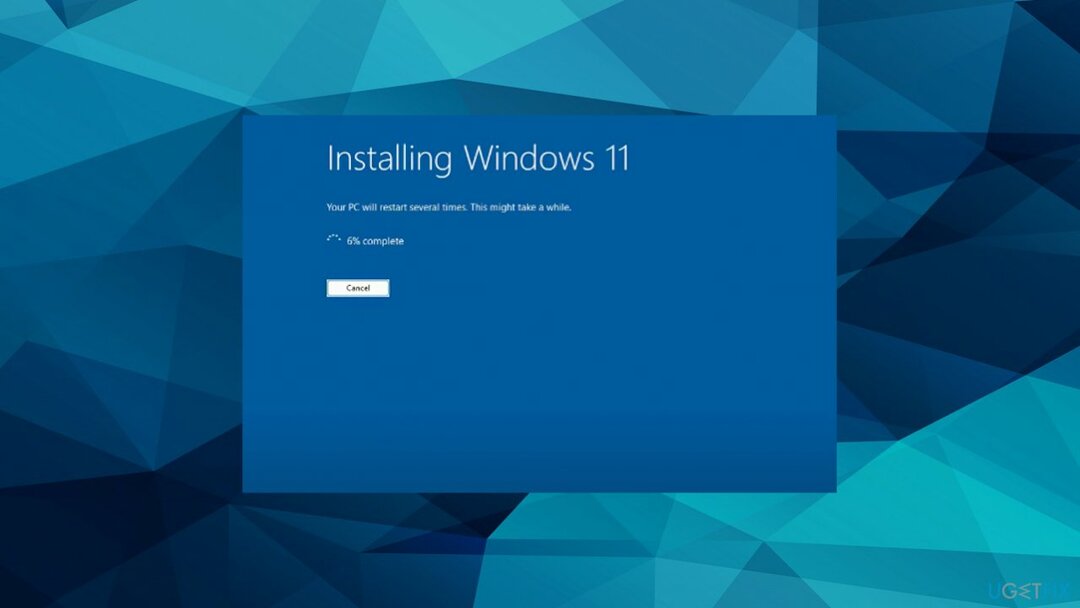
Automatski popravite svoje pogreške
ugetfix.com tim se trudi pomoći korisnicima da pronađu najbolja rješenja za otklanjanje svojih grešaka. Ako se ne želite boriti s tehnikama ručnog popravka, koristite automatski softver. Svi preporučeni proizvodi testirani su i odobreni od strane naših stručnjaka. Alati koje možete koristiti za ispravljanje pogreške navedeni su u nastavku:
Ponuda
Učini to sada!
Preuzmite popravakSreća
Jamčiti
Učini to sada!
Preuzmite popravakSreća
Jamčiti
Ako niste uspjeli ispraviti svoju pogrešku koristeći Reimage, obratite se našem timu za podršku za pomoć. Molimo vas da nam javite sve detalje za koje mislite da bismo trebali znati o vašem problemu.
Ovaj patentirani postupak popravka koristi bazu podataka od 25 milijuna komponenti koje mogu zamijeniti bilo koju oštećenu datoteku ili datoteku koja nedostaje na računalu korisnika.
Za popravak oštećenog sustava morate kupiti licenciranu verziju Reimage alat za uklanjanje zlonamjernog softvera.

Pristupite geo-ograničenom video sadržaju putem VPN-a
Privatni pristup internetu je VPN koji može spriječiti vašeg davatelja internetskih usluga, vlada, i trećim stranama od praćenja vašeg interneta i omogućuju vam da ostanete potpuno anonimni. Softver nudi namjenske poslužitelje za torrenting i streaming, osiguravajući optimalnu izvedbu i ne usporavajući vas. Također možete zaobići geo-ograničenja i gledati usluge kao što su Netflix, BBC, Disney+ i druge popularne usluge strujanja bez ograničenja, bez obzira gdje se nalazite.
Ne plaćajte autore ransomwarea - koristite alternativne opcije za oporavak podataka
Napadi zlonamjernim softverom, posebice ransomwareom, daleko su najveća opasnost za vaše slike, videozapise, poslovne ili školske datoteke. Budući da kibernetički kriminalci koriste robustan algoritam šifriranja za zaključavanje podataka, on se više ne može koristiti dok se ne plati otkupnina u bitcoinima. Umjesto da plaćate hakerima, prvo pokušajte koristiti alternativu oporavak metode koje bi vam mogle pomoći da vratite barem dio izgubljenih podataka. Inače biste također mogli izgubiti novac, zajedno s datotekama. Jedan od najboljih alata koji bi mogao vratiti barem neke od šifriranih datoteka – Data Recovery Pro.